winpe安装win7
安装win7系统出现磁盘无法定位
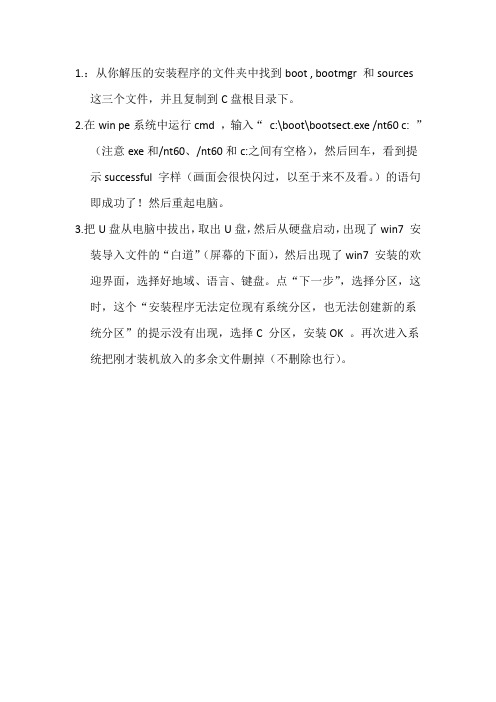
1.:从你解压的安装程序的文件夹中找到boot , bootmgr 和sources
这三个文件,并且复制到C盘根目录下。
2.在win pe系统中运行cmd ,输入“ c:\boot\bootsect.exe /nt60 c: ”
(注意exe和/nt60、/nt60和c:之间有空格),然后回车,看到提
示successful 字样(画面会很快闪过,以至于来不及看。)的语句
即成功了!然后重起电脑。
3.把U盘从电脑中拔出,取出U盘,然后从硬盘启动,出现了win7 安
装导入文件的“白道”(屏幕的下面),然后出现了win7 安装的欢
迎界面,选择好地域、语言、键盘。点“下一步”,选择分区,这
时,这个“安装程序无法定位现有系统分区,也无法创建新的系
统分区”的提示没有出现,选择C 分区,安装OK 。再次进入系
统把刚才装机放入的多余文件删掉(不删除也行)。
win7安装时提示安装程序无法创建一个新的分区的解决办法

我们在U盘或硬盘使用PE安装WIN7系统的时候会提示“无法创建新的系统分区……”,解决办法如下:
重启机器,进入PE系统。
关于这点我说一下,有些朋友也许不知道什么叫winpe,这个winpe究竟有什么用途,其实你可以把winpe理解为一个微缩版本winxp,他和winxp使用差不多,只是大部分的功能被禁用了,所以他的体积也非常小,虽然大部分的功能被禁用,可是他不影响第三方软件使用,比如Ghost,PQ等一些软件依旧在winpe运行自如。
1.把WINDOWS7的ISO镜像解压到非c盘,如D:\win7\...。
当然你也可以不用建立win7文件夹。
在这里在说明一点就是,一定要把你想分的分区分好,尽量不要频繁调整硬盘各个分区的大小,尤其是主分区,一定要考虑周全。
2.进入PE,格式化C盘为NTFS。
c盘最好有15G以上的空间,安装完win7大概要用8G。
我在这里建议大家分30G。
3.关键部分从D:\win7\复制boot,bootmgr和sources这三个文件到C盘根目录。
4.在PE中运行cmd,输入"c:\boot\bootsect.exe /nt60 c:"(注意exe和/及nt60和c:之间有空格)
回车后看到提示successful字样的语句即成功了!然后重起电脑。
5.把光盘从光驱中取出,然后用硬盘启动,出现了win7安装导入文件的"白道",然后出现了win7安装的欢迎界面,选择好地域。
语言、键盘,下一步,选择分区,这时这个"无法将windows安装到磁盘"的提示没有出现,选择C分区,安装OK。
u盘启动盘制作软件为苹果安装win7系统详细操作步骤

u盘启动盘制作软件为苹果安装win7系统详细操作步骤u盘启动盘制作软件为苹果安装win7系统详细操作步骤准备一个1到2gU盘,下载一个启动盘制作工具和WIN7Ghost镜像文件(win7Ghost镜像文件不要下载原装WIN7系统)第一步:先用U大师U盘启动盘制作工具制作一个启动U盘。
把启动U盘连接上电脑,重新启动电脑,苹果电脑里没有Bios设置,所以我们在电脑刚启动时在键盘上长按optin键,电脑就会进入到一个开机启动选项的界面。
第三步:按键盘方向右键将选框移动到U盘启动图标上,然后按回车确实。
第四步:回车之后进入到U大师U盘启动制作工具,鼠标左键双击U大师win7PE精简版(防蓝频推荐)。
第五步:显示正在启动u大师winPE维护系统界面,等待启动完成。
第六步:Winpe维护系统启动成功之后,在磁盘里找到下载好的WIN7镜像文件,鼠标右键点击,在下拉栏里选择加载ImDisk虚拟磁盘。
第七步:一定要把加载好的的文件存放的路径磁盘记好,这里的存放磁盘路径是F,然后点击确定。
第八步:然后在我的电脑里面,可以看到由于镜像文件加载得到的一个文件。
第九步:回到电脑桌面,双击打开Windows 安装。
打开之后点击指定安装源右边的浏览,然后找到install.win文件,然后点击下一步。
第十步:然后点击下一步。
第十一步:先选择好目标分区和启动分区,然后再点击左下角将系统安装到这个分区上和将此分区作为引导分区,然后点击下一步。
第十二步:显示驱动部分处理和安装面板,鼠标直接点击下一步。
第十三步:显示高级选项面板,直接点击下一步。
第十四步:弹出即将进行安装系统,鼠标点击安装系统。
第十五步:等待安装系统成功。
第十六步:系统安装完成后,电脑会自动关机重启。
第十七步:开机完成后,电脑自动进行启动安装程序安装设备。
第十八步:点击现在安装。
第十九步:显示安装程序正在启动,等待安装成功。
第二十步:勾选我接受许可条款,点击下一步。
快速重装win7系统教程

快速重装win7系统教程重装系统是指对计算机的操作系统进行重新的安装。
当用户错误操作或遭受病毒、木马程序的破坏,系统中的重要文件就会受损导致错误,甚至崩溃无法启动,因此不得不重新安装。
一些喜欢操作电脑者,在系统运行正常情况下为了对系统进行优化,使系统在最优状态下工作,而进行重装。
重新系统一般有覆盖式重装和全新重装两种。
下面是小编收集整理的快速重装win7系统教程范文,欢迎借鉴参考。
快速重装win7系统教程(一)今天小编手把手教你快速安装win7系统过程非常简单小编现在所用电脑就是用这种方法安装的一句话:超好用你也是不容错过哦那就开始吧!一准备工作:1、准备一个大于8G的空U盘,制作PE系统引导工具。
①U盘必须是空的。
如果有东西,要将里面的数据备份出来,因为一会将会自动清空里面的所有东西。
准备好就插在电脑的USB口上。
②用浏览器打开网址 /download.html,制作一个真正属于你自己的PE工具。
(你也可以制作其他PE工具,比如老毛桃PE教程),如下图,点击Win10PE中的64位版本下载。
(这个选择需要根据自己的电脑情况定,如果你的电脑是5年以前的,建议你选择Win8PE下面的64位下载)③下载后双击打开WePE_64_V2.0.exe。
界面如下图所示,点击右下角第一个图标,安装PE到U盘。
④在待写入U盘后面选择你刚才插入的U盘符。
千万别选错了,可以根据U盘的大小和品牌识别,然后点击立即安装进U盘按钮完成。
完成后你就将有一个自己的电脑维修神器了!2、下载win7镜像文件二开始系统安装:我依然用的是这台联想笔记本Thinkpad x1 carbon1、将刚才制作好的PE U盘插在这个笔记本的USB口上,重启电脑。
2、开机进入BIOS设置。
(U盘启动和进入BIOS查询)我的电脑进入方式:开机屏幕亮后按F12进入启动菜单,然后按TAB切换到APP Menu界面,setup进入BIOS。
3、进入bios——security——secure boot。
装win7系统常用几种方法图文详解
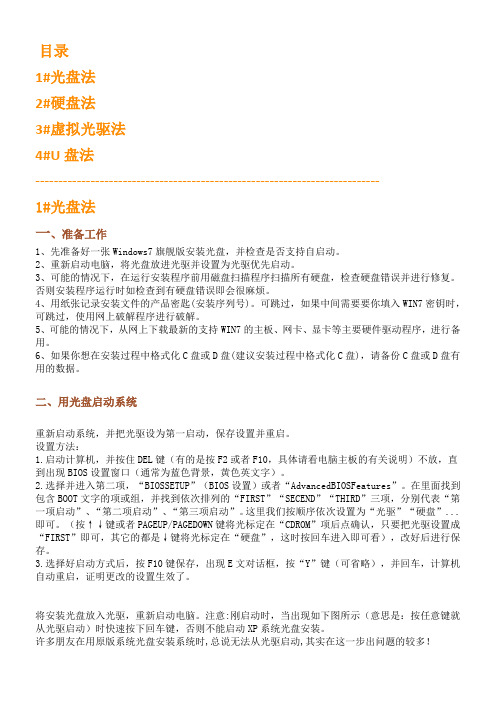
目录1#光盘法2#硬盘法3#虚拟光驱法4#U盘法---------------------------------------------------------------------------1#光盘法一、准备工作1、先准备好一张Windows7旗舰版安装光盘,并检查是否支持自启动。
2、重新启动电脑,将光盘放进光驱并设置为光驱优先启动。
3、可能的情况下,在运行安装程序前用磁盘扫描程序扫描所有硬盘,检查硬盘错误并进行修复。
否则安装程序运行时如检查到有硬盘错误即会很麻烦。
4、用纸张记录安装文件的产品密匙(安装序列号)。
可跳过,如果中间需要要你填入WIN7密钥时,可跳过,使用网上破解程序进行破解。
5、可能的情况下,从网上下载最新的支持WIN7的主板、网卡、显卡等主要硬件驱动程序,进行备用。
6、如果你想在安装过程中格式化C盘或D盘(建议安装过程中格式化C盘),请备份C盘或D盘有用的数据。
二、用光盘启动系统重新启动系统,并把光驱设为第一启动,保存设置并重启。
设置方法:1.启动计算机,并按住DEL键(有的是按F2或者F10,具体请看电脑主板的有关说明)不放,直到出现BIOS设置窗口(通常为蓝色背景,黄色英文字)。
2.选择并进入第二项,“BIOSSETUP”(BIOS设置)或者“AdvancedBIOSFeatures”。
在里面找到包含BOOT文字的项或组,并找到依次排列的“FIRST”“SECEND”“THIRD”三项,分别代表“第一项启动”、“第二项启动”、“第三项启动”。
这里我们按顺序依次设置为“光驱”“硬盘”...即可。
(按↑↓键或者PAGEUP/PAGEDOWN键将光标定在“CDROM”项后点确认,只要把光驱设置成“FIRST”即可,其它的都是↓键将光标定在“硬盘”,这时按回车进入即可看),改好后进行保存。
3.选择好启动方式后,按F10键保存,出现E文对话框,按“Y”键(可省略),并回车,计算机自动重启,证明更改的设置生效了。
U大师U盘启动制作工具WIN7原版系统教程

U大师U盘启动制作工具 WIN7原版系统教程U盘装系统相信大家也不陌生了,但到了U盘装系统中的最重要的一步:U盘启动盘制作时,大家就很纠结了,究竟用什么工具来制作启动盘好呢,今天,有幸给大伙们说说如如何制作一个U盘启动盘,本文以U大师U盘启动盘制作工具为示例,话不多说,欲知后事如何,请看下文分解: 一、前期准备1、U盘一个(建议4G以上)2、U盘启动盘制作工具—U大师U盘启动盘制作工具、原版WIN7系统二、操作步骤有两种方法提供选择:方法一、1.将已经做成启动U盘的U盘插上电脑,从U盘启动电脑,进入选择菜单,选【12】,如图:2.在接下来的界面中选择【01】,之后系统会启动进入WINPE,如图:方法二、1.将下载来的WIN7的iso镜像文件用WinRAR解压,提取所有文件到U盘根目录,并将里面名为bootmgr文件重命名为win7mgr.2.设置电脑从U盘启动,插上U盘启动电脑,进入选择菜单界面,选择【12】,然后在下一个界面中选择【2】进入WINPE安装Win7之后的操作、界面都是一样的,如下面的图示步骤3.打开“计算机”,找到准备的原版WIN7系统,鼠标右击系统文件,选择“加载ImDisk虚拟磁盘”4.进入WINPE界面后,双击运行“windows安装”,选择第二个选项,并单击“浏览”按钮找到虚拟磁盘下的sources目录下的install.wim5.选择好系统安装目录后,分别单击左侧两个按钮,其中可能会弹出需要格式化该分区的对话框,点击“是”“开始”就可以格式化6.直接“下一步”7.直接“下一步”8.直接“下一步”9.在弹出的对话框中单击“是”按钮,如图:10.初步安装完成后,会弹出重启电脑提示,单击“是”,手动从硬盘启动电脑11.直接”下一步“12.直接”下一步“13.如果此时手中有密钥可以现在输入,也可以暂时不输入,直接”下一步“14.勾选”我接受许可条款“,单击”下一步“15.推荐选中第一项,如图:616.直接”下一步“,当然也可以按自己的需求更改时间设置17.接下来就静静等待系统的安装。
U盘安装Win7出现“无法创建新的分区..”的解决方法
估计很多人可能碰见过这种问题,就是把双击win7镜像的setup.exe后,选择磁盘后,无法继续,出现“无法创建新的分区…..”的问题。
下面我告诉大家解决的方法:
一、你用的WINPE内核应该是XP内核的WINPE,就是WINPE启动界面是XP系统
的启动动画。
这时候,解决方法就是重新下载一个WINPE
软件,要求是WIN7内核的WINPE,推荐“通
用WINPE工具箱”,重新做个WINPE即可解决
这个问题。
当然,其他的WINPE软件有的带有好几个内核的,有windows
server 2003内核的,有xp内核的,有win7内核的。
只要选择Win7内核的WINPE
进去即可。
二、我在一个网站看到有人说出现这个问题的时候把U盘拔掉重新插一遍能好,但是
我自己按照他的方法没有成功。
在我用XP内核的WINPE安装Win7的时候都会
有这个问题,所以我感觉应该就是WINPE的问题。
硬盘安装WIN7
把Win7目录下的boot目录、bootmgr文件拷贝到C盘(假定是装到C盘),然后再把Win7 sources目录的boot.wim拷贝到C盘的sources目录下(需自己先创建一个sources目录),为将要进行Windows 7启动做准备文件,拷贝完成如下图:
9、下面开始设置启动引导,在WINPE的“开始”——“运行”,输入CMD并回车,如下图:
10、在CMD窗口,输入c:\boot\bootsect.exe /nt60 c:,并回车,如下图,会提示更新成功信息:
11、到这里已经设置Win7的安装启动完成,重启机子,如果是U盘WINPE引导,请记得把U盘拔下来。
关闭command窗口,拔下PE引导盘,并重启计算机,自动会进入windows 7安装界面,选择安装语言,设置时间及键盘等。
12、再次启动后会自动进入Windows 7的安装界面,选择语言和其它首选项,点击下一步,如下图:
13、点击下一步进入安装Windows界面,如下图:
的“修复计算机”。
这一步选择第一个选项,如下图:
15、进入Windows 7的系统恢复选项,如下图:
16、选择上图中的最后一项"命令提示符",接着出现命令行窗口:
按照上图方法依次进入Win7的安装目录或直接输入“D:\Win7\sources\setup.exe“,不要带引号,开始安装Windows 7,接下来根据提示继续安装就可以了。
U盘WinPE装系统及图解大全
U盘版WinPE装(XP及WIN7)系统和老毛挑winpe u盘图解大全事先准备:一个大于等于4G的U盘(win7旗舰版2.42G+XP 686MB =3.09G)、一个XP镜像、一个win7镜像、一个老毛桃PE软件。
附带软件下载连接:老毛桃PE:/file/f6f764313fwin7 32位旗舰版:/zh-cn/files/89b59f2e-09e6-11e0-8186-0015c55db73d/个人用的是RTM 7600版本的,用过很多个版本,觉得这个最好。
win7 硬盘安装工具、声卡修复、去水印、4G破解等软件包:/zh-cn/files/6e523d4a-09ea-11e0-8ae5-0015c55db73d/win7镜像与XP镜像网上非常多,在这就不附连接了,个人推荐雨林木风XP、深度XP、原版的WIN7。
一、安装PE首先把下载好的老毛桃PE的iso文件解压出来。
然后打开SETUP文件夹下的PESETUP进行安装。
选择4,回车进行安装。
输入你的U盘盘符,例如我的U盘盘符是G就输入G,按回车进入下一步。
这一步千万别弄错,错了麻烦就大了。
为了你的数据安全,这里会再次进行确认,按任意键进入下一步。
这步更要切记,第一个设备的选项千万别错了,如果选了硬盘,那就杯具了。
点击开始进行U盘格式化。
(建议现在电脑把U盘格式化了,因为他这个格式化极其的缓慢。
)点击完开始,进行格式化之前还会有一个警告,确认无误选择是,进行格式化。
格式化ing.......格式化完毕选择确定进入下一步。
点击关闭进入下一步。
写入引导步骤,同样要注意选择对磁盘,一般从容量上就可以判断出来哪个是U盘,不过这个步骤还是要谨慎。
选择好后单机安装进行引导,会弹出一个DOS窗口,在DOS窗口下按回车键进行引导安装。
按完回车DOS窗口消失,进行下一步,单击关闭按钮进入下一步。
提示你U盘格式化成功并写入了Grub引导,按任意键进入下一步。
输入密码并再次确认密码,进PE时会要求输入该密码,请牢记。
Win7PE系统的使用方法
Win7PE系统的使用方法Win PE系统是一个以Windows系统为内核的小型操作系统,在日常的工作和学习的过程中,我们经常会用它对系统、文件或硬件等进行某些维护操作。
目前,我们常用的Win PE,其缺点是不支持最新的串口硬盘,因此,用它来引导系统,有时会出现硬盘无法找到的情况。
在这种情况下,以Win7为核心的PE 系统应运而生,而且功能更强大,操作更简单,这就是所要介绍的Win 7 PE了。
注:和WinXP PE系统相比,Win7 PE对电脑硬件的配置要求较高,如果你的电脑配置比较低,或者是硬盘接口类型为并口的话,不建议使用此版本。
准备工作:0728winPE3.1网络版(文件名为win7pe3.1.iso):下载(/accessory/WIN7PE3.1.rar)UltraISO:下载:/201002/UltraISO_v9.36.zip注册码:Name:Skitz0REG Key:A95A1-F7VKM-HMFJ6-BCUQA-1S1UHWinPE系统的用途一般来说,在遇到以下几种情况时,海鱼需要利用WinPE系统来解决问题了。
1.操作系统瘫痪,需要重新安装,但是系统盘中存在个人文件,需要将这些文件拷贝出来。
2.系统盘出现问题,要对其进行格式化。
3.硬盘或系统出现问题,并且需要在不使用硬盘上系统的前提下,连接到英特网下载某软件,以帮助解决该问题。
4.某些文件在操作系统下无法完成自身的删除或修改。
5.系统崩溃,但你急需利用PC完成某些任务,如通过网络和朋友沟通信息、发送文件,或利用文档编辑工具编辑文档等。
6.系统无法启动,而你手头又没有安装光盘,但操作系统安装光盘的镜像文件保存在硬盘中,你需要不经由安装光盘,直接从硬盘安装系统。
7.新安装的大容量硬盘(如1TB或更大),你需要为其分区,但目前很多原DOS下的分区工具及传统的无损分区工具PQ(分区魔术师)等不支持大硬盘。
制作可引导光盘和优盘:在系统或硬盘出现问题时,为了能顺利地引导系统进行解决,海鱼首先将“Win7PE3.1.iso”光盘镜像文件刻录到光盘,或者制作成可引导的优盘系统,这样就能在必要时,利用它来引导系统。
- 1、下载文档前请自行甄别文档内容的完整性,平台不提供额外的编辑、内容补充、找答案等附加服务。
- 2、"仅部分预览"的文档,不可在线预览部分如存在完整性等问题,可反馈申请退款(可完整预览的文档不适用该条件!)。
- 3、如文档侵犯您的权益,请联系客服反馈,我们会尽快为您处理(人工客服工作时间:9:00-18:30)。
使用WINPE在硬盘安装WIN7系统介绍
一、硬盘分区
WINPE操作系统与平时常用的WINDOWS操作系统基本差不多,操作是一样的,很容易上手的。
老毛桃WINPE系统中,自带好多常用软件,下面我们就用WINPE自带的WINPM分区软件,将硬盘进行分区:
1、WINPE--“开始”--程序--磁盘光盘工具--磁盘分区管理WINPM。
2、运行WINPM后,系统会自动检测硬盘并显示出来,本贴以单硬盘为例;如果有2个以上的硬盘,也会全部都显示出来的,那就要注意分清欲分区的硬盘了;没有分过区的硬盘,其空间都是自由的。
(本例中显示的第二块硬盘,是插在机器中的U盘)
3、选择要分区的硬盘,也可用鼠标点击“自由”,然后点击“创建”(也可点击工具栏--分区--创建)
4、分区一般先建主分区,输入分区大小(以MB为单位,这里根据需要输入适当的大小,此例分为15G,因此输入15000MB)同时选择“格式化新分区”,然后点“确定”如下图:
5、在新界面中,“卷名”可以不填,也可填成自己认可的标识,此例标名为“msdos”,“系统类型”中选择分区格式为“NTFS”,因为是安装WIN7,所以必须选择“NTFS”分区,然后“确定”,在出现的警示提示时,直接选择“是”。
6、激活主分区(C分区),这是很关键的一步,很多人往往疏忽这一步,以至安装系统出错时,才知道主分区没有激活。
而且在下面安装WIN7时,主分区没有激活,是无法继续进行下一步的。
至此上面几步骤已经完成建立和激活主分区,下面开始创建扩展分区。
7、点击“自由”空间,点击“创建”或工具栏--分区--创建,在弹出的菜单中选择“扩展”设置扩展分区的大小,然后点确定。
注意:这里显示的23148MB空间,是硬盘分出主分区外剩余的空间,如果我们要将剩余全部空间做为一个盘(D盘),那么不需要设置什么,直接确定即可;如果不想分成一个盘,还需要分成(E、F...),可以选择输入你认可的大小,然后确定(过程与建立扩展分区的过程一样,其实很简单的,WINPM是中文的,很容易看懂的,对吧)。
8、所有分区建立完成后,此时还是在内存中操作,并没有真正的将硬盘分割;如果对分区的大小不满意,还可点“撤消”或“删除”按纽重新进行变更。
如果确定分区个数和分区大小符合要求后,点击工具栏--“应用”按纽,在警示提示中,直接选择“是”,便开始真正的分区过程,整个过程完成后,点“关闭”,整个分区过程就完成了。
二、在WINPE下安装WIN7操作系统
将win7安装文件命名为:win7并复制到到D盘WIN7文件夹下,将boot和sources文件夹,及bootmgr文件拷到C盘根目录下。
拷贝完成后,C盘内容如下图显示:
完成以上操作后,要将U盘拔下,此时WINPE是运行在内存中,所以不需要U盘了,而且安装系统时,一定要拔下U盘,否则系统会被默认安装在U盘中的,当然这样的后果,肯定是安装系统失败的,切记!!!!
确定文件拷到C盘后,在WINPE桌面点击“命令提示符”(也可在开始--运行,然后输入COMMAND,确定后也可进入MSDOS模式),然后在MSDOS界面下,输入C:\boot\bootsect.exe /nt60 c:(注意:各参数之间要有空格,其是C:\boot\bootsect.exe空格/nt60空格c:),然后回车。
看到提示successful即成功了,就可重新启动电脑了(与正常WIN系统重启系统一样,开始--重新启动计算机),在这里注意一下,重启时一定要拔下启动U盘(U盘的工作已经完成了,不再需要了);重启后,系统将自动进入Win7 安装界面。
注意:如果重启后,没有出现WIN7安装界面,而是黑屏或提示没有BOOT启动,这种情况,多都是在分区时,系统盘即C盘,没有设置活动分区的原因。
进入WIN7安装界面,会出现语种选择窗口,直接按“下一步”
出现安装确认的窗口,不要选择“现在安装(I)”,点左下角的“修复计算机(R)”
出现系统恢复选项,这个要多等一会儿,有个正在搜索WINDOWS安装的进度条,过一会儿就消失了,这时需要选择“使用可以解决 WINDOWS 启动问题的恢复工具.....”,点下一步,然后选择“命令提示符”进入DOS环境;
进入DOS环境后,可以选择格式化C盘,因为C盘我们已经拷贝了一些内容,这里也可选择不格式化,安装好WIN7后,我们将C盘上的sources文件夹删除也行。
此例为格式化C盘,在DOS模式下,输入format c:/fs:ntfs /q回车确认一下(注意各参数之间的空格),出现格式化提示,按字母“Y”并回车确认,接着提示输入卷标,不需要输入,直接回车即可。
格式化完成后,现在可以开始安装WIN7了,输入:d:\win7\sources\setup.exe 回车确认一下,开始安装WIN7,后面的过程看说明,一直点下一步继续,这里就不需要做详细介绍了,太简单了。
(因为我们的WIN7安装系统在D盘的WIN7文件夹下,所以输入d:\win7\sources\setup.exe)
至此使用WINPE安装WINDOWS7操作系统的过程就完成了。
注意:1、在分区时,一定要注意将C盘系统设置为活动分区,否则就会造成无法正确安装WIN7系统。
2、C盘系统盘一定要设置成NTFS分区。
3、在安装WIN7系统时,选择自定认模式安装,不要需要升级安装。
系统安装盘符要选择C盘。
